 ✕
✕
By Li ZhangAktualizováno 24. srpna 2023
"Chci si na svém MP3 přehrávači přehrát nějakou hudbu staženou z Deezer, ale nejde to, protože Deezer chrání hudební obsah. Existuje nějaký způsob, jak přeneste Deezer Music do MP3 přehrávače? Jak?"
Jako jedna z druhých největších nezávislých platforem pro streamování hudby na světě poskytuje Deezer Music svým posluchačům více než 90 milionů hudebních skladeb. Od Deezer mohou jak uživatelé Free, tak předplatitelé Premium (Deezer Free, Deezer Student, Deezer Premium, Deezer Family, Deezer HiFi, uživatelé Deezer Family HiFi) poslouchat hudbu z její hudební knihovny online. V Deezeru je snadné objevovat a vytvářet vlastní seznamy skladeb a vytvářet seznamy skladeb pro spolupráci.
Deezer však předplatitelům nabízí pouze funkci stahování a režim offline. Někteří předplatitelé Deezeru se pokoušejí stáhnout hudbu Deezer do MP3 přehrávače, ale selhali. Deezer ve skutečnosti umožňuje stahovat hudbu z Deezer na autorizovaná zařízení. Většina MP3 přehrávačů však nemá vestavěnou aplikaci Deezer. K těmto staženým souborům musíte přistupovat pouze v oficiální aplikaci Deezer. A co víc, pro pravidla chráněná autorskými právy budou stahování z Deezeru po skončení předplatného hudby zašedlá. Jinými slovy, nemůžete vložte hudbu Deezer do MP3 přehrávače přímo. Aby bylo možné hudbu z Deezeru přehrávat na přehrávači MP3, mějte je vždy, i bez předplatného, měli byste stáhnout Deezer Music do MP3 nebo nahrajte Deezer Music do MP3, pak budete moci synchronizovat hudbu Deezer do MP3 přehrávače pro offline přehrávání. Zde přineseme dva výkonné nástroje, které vám pomohou problém vyřešit. Začněme!
OBSAH
Před přenesením Deezer Music do MP3 přehrávače byste si měli nejprve stáhnout Deezer Music do počítače. Můžete požádat o pomoc profesionálního stahovače hudby Deezer do MP3. UkeySoft Deezer Music Converter je intuitivní Deezer Music Converter & Downloader, který vám pomůže stáhnout hudbu z Deezer do počítače lokálně. Software umí také převádět a uložte své oblíbené hudební skladby Deezer, seznam skladeb, album, podcasty jako soubory MP3. Kromě MP3 podporuje také několik běžných zvukových formátů, včetně M4A, WAV, AAC, AIFF, FLAC.
Byl by to nejlepší hudební konvertor pro všechny uživatele Deezer, všechny ID3 tagy a původní kvalita zvuku budou zachovány ve výstupních hudebních písních. S tímto šikovným nástrojem si můžete ponechat Deezer Music navždy bez předplatného a přenést Deezer Music do jakéhokoli MP3 přehrávače nebo přenosných zařízení pro offline poslech bez omezení.
· Vestavěný webový přehrávač Deezer - Software je dodáván s vestavěným webovým přehrávačem Deezer pro přímý přístup k vaší hudební knihovně Deezer. Na jednom místě můžete vyhledávat, streamovat, přidávat, vybírat a stahovat jakýkoli hudební obsah z Deezer do počítačů.
· Odstranění ochrany DRM - UkeySoft Deezer Music Converter může snadno odstranit ochranu DRM ze všech skladeb Deezer, takže hudbu Deezer lze přehrát kdekoli a přenést ji do jakéhokoli MP3 přehrávače, přenosného zařízení.
· Kvalita zvuku ve vysokém rozlišení - Tento profesionální software zachová nejlepší kvalitu zvuku až do 320 kbps a 48 kHz, aby poskytoval detailní a křišťálově čisté přehrávání vaší oblíbené Apple Music.
· 10X ultra vysoká rychlost - Proces převodu skladeb Deezer bude urychlen až 10x rychleji než kdy dříve díky jeho špičkovému konverznímu jádru. Neztrácejte čas na vystoupení.
· Režim dávkového stahování - Do seznamu pro převod můžete přidat celý seznam skladeb nebo album z Deezeru. Je schopen převést více skladeb do MP3 najednou.
· ID3 tagy a metadata - Tento profesionální software uchová původní ID3 tagy a metadata pro každou skladbu Deezer, jako je obal, název, album, umělecká díla, interpret, číslo skladby atd.
· Správa hudby zdarma - Umožňuje uživatelům nejen organizovat výstupní skladbu podle alba nebo interpreta, ale také umožňuje uživatelům klasifikovat převedené skladby Deezer podle data, interpreta a alba. Poté můžete bez problémů spravovat celou hudební knihovnu.
· Flexibilní offline přehrávání - Můžete si stáhnout a převést hudební skladby Deezer do oblíbených zvukových formátů a poté je synchronizovat s přehrávačem MP3, jako je Sony Walkman, iPod Nano, SanDisk, Zune nebo jakékoli hudební zařízení pro přehrávání offline.
Krok 1. Spusťte software a přihlaste se k účtu Deezer
Stáhněte si, nainstalujte a spusťte UkeySoft Deezer Music Converter na vašem počítači. Poté klikněte na tlačítko PŘIHLÁSIT a přihlaste se ke svému účtu Deezer na jeho domovské stránce.
Ve vestavěném webovém přehrávači Deezer můžete snadno procházet, vyhledávat a přehrávat hudbu Deezer.
Krok 2. Přizpůsobte výstupní formát
V tomto kroku můžete upravit nastavení výstupu pro výstupní hudební soubory. V případě potřeby klikněte na ikonu ozubeného kola a změňte výstupní formát. M4A je výchozí volba, MP3, AAC, FLAC, WAV, AIFF další možnosti. Chcete-li přenést hudbu do přehrávače MP3, klepněte na možnost „MP3“, protože je kompatibilní s většinou přehrávačů MP3.
A co víc, můžete současně přizpůsobit kvalitu výstupu, výstupní složku a další.
Krok 3. Přidejte Deezer Songs/Playlist/Album/Podcast
Klikněte na seznam skladeb nebo album obsahující seznam skladeb ke stažení a poté klikněte na červenou ikonu „Přidat skladby“.
Když vyberete seznam skladeb nebo album, budou ve výchozím nastavení vybrány všechny skladby v něm. Stačí zrušit výběr některých položek, které v zaškrtávacím políčku nechcete.
Krok 4. Stáhněte si Deezer Music do MP3
Nakonec klikněte na tlačítko "Převést" a začněte stahovat vybrané skladby do MP3 s 10x rychlejší rychlostí stahování.
Krok 5. Zkontrolujte staženou hudbu Deezer Music
Když proces stahování hudby skončí, můžete kliknout na ikonu „Historie“ a zkontrolovat dobře stažené hudební skladby Deezer.
Kliknutím na modrou ikonu složky zkontrolujte výstupní soubory Deezer Music, které si zachovávají bezeztrátovou kvalitu zvuku a ID3 tagy.
Krok 6. Synchronizujte hudbu Deezer s přehrávačem MP3
Nyní přejděte k části 3 a postupujte podle pokynů pro přenos skladeb Deezer do přehrávače MP3.
Navrženo s pokročilou technologií a přátelským rozhraním, UkeySoft Audio Recorder je vynikající nástroj pro nahrávání, může pomoci zaznamenat cokoli na obrazovce počítače. Díky UkeySoft Audio Recorder máte možnost nahrávání Deezer Music do MP3 ve vysoké zvukové kvalitě. Kromě MP3, M4A, WAV výstupní formáty jsou k dispozici. Abys mohl přeneste nahranou hudbu Deezer Music do přehrávače MP3 pro hraní. Podporuje nahrávání veškerého zvuku z jakékoli platformy pro streamování hudby, jako je Spotify, Tidal, Amazon, Apple Music atd. A co víc, umí víc, než si myslíte, například nahrávat celou obrazovku, nahrávat video z webové kamery, nahrávat online video, nahrávat živé video, nahrávat schůzky, nahrávat herní video.
Další funkce UkeySoft Audio Recorder
Krok 1. Spusťte UkeySoft Screen Recorder
Především si stáhněte, nainstalujte a spusťte UkeySoft Screen Recorder na vašem počítači PC/Mac. Máte na výběr z pěti funkcí nahrávání, včetně Celá obrazovka, Vlastní oblast, Okno aplikace, Fotoaparát, Pouze zvuk. Chcete-li nahrát hudbu Deezer do formátu MP3, klikněte na pravou možnost „Pouze zvuk“.
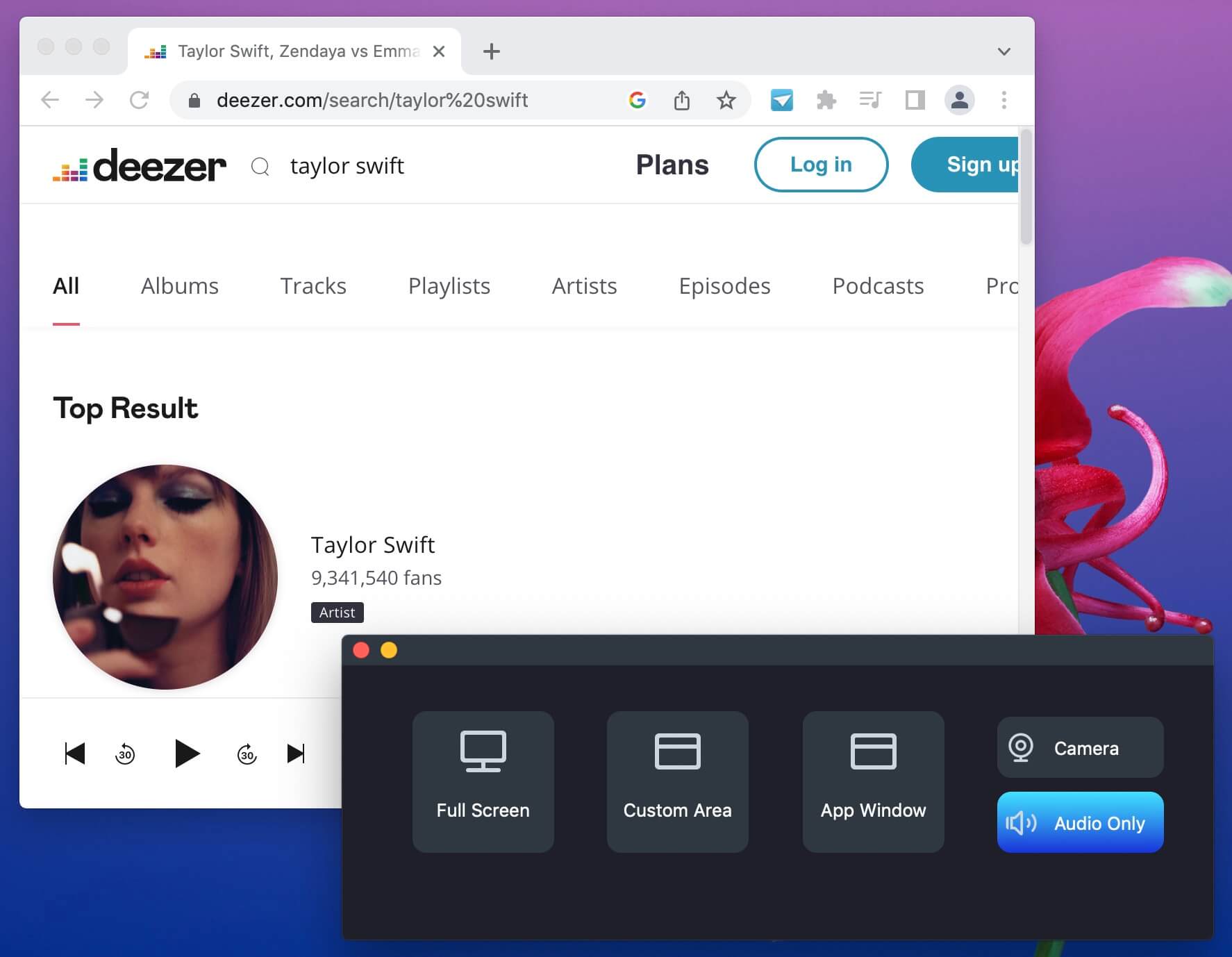
Krok 2. Otevřete Deezer Web Player nebo aplikaci
Otevřete webový přehrávač Deezer nebo desktopovou aplikaci Deezer na počítači.
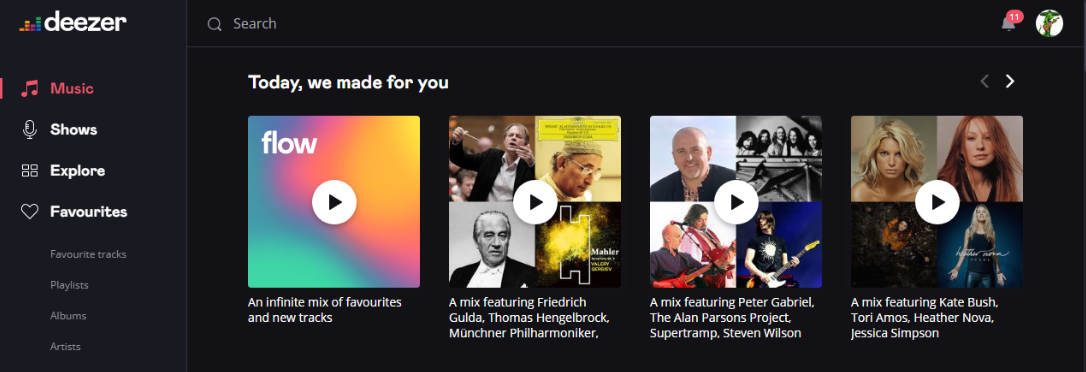
Volitelný krok. Nastavte mikrofon a zvuk
Pokud potřebujete, můžete nastavit mikrofon a systémový zvuk v sekci „systémový zvuk“, nebo UkeySoft nastaví systémový zvuk jako výchozí.
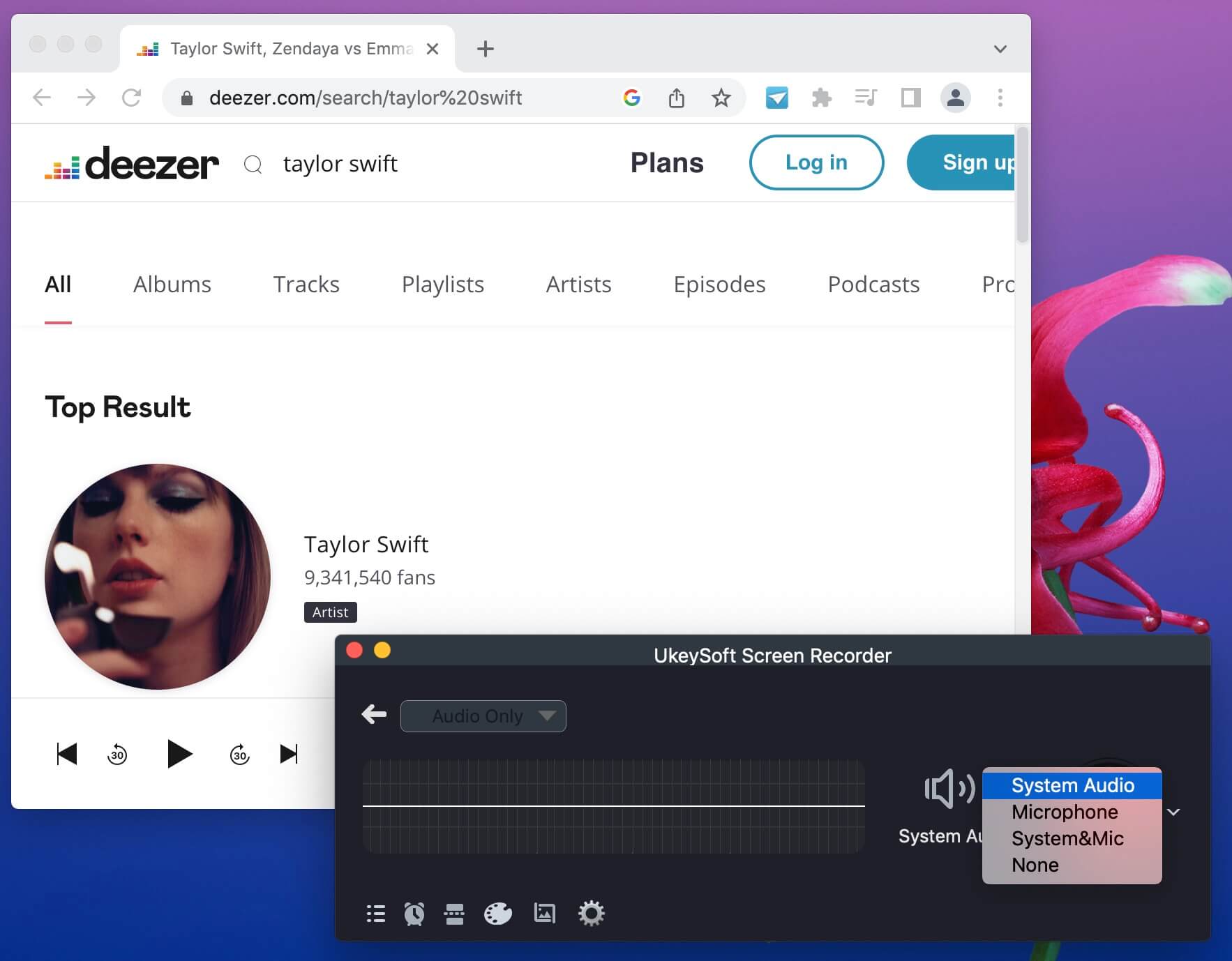
Krok 3. Vyberte MP3 jako výstupní formát
Klikněte na ikonu "Nastavení" v levém dolním rohu, zobrazí se nové okno nastavení. Zvolte "General" pro nastavení MP3 jako výstupního formátu pro záznam Deezer Music, také jej můžete nastavit jako WAV, M4A.
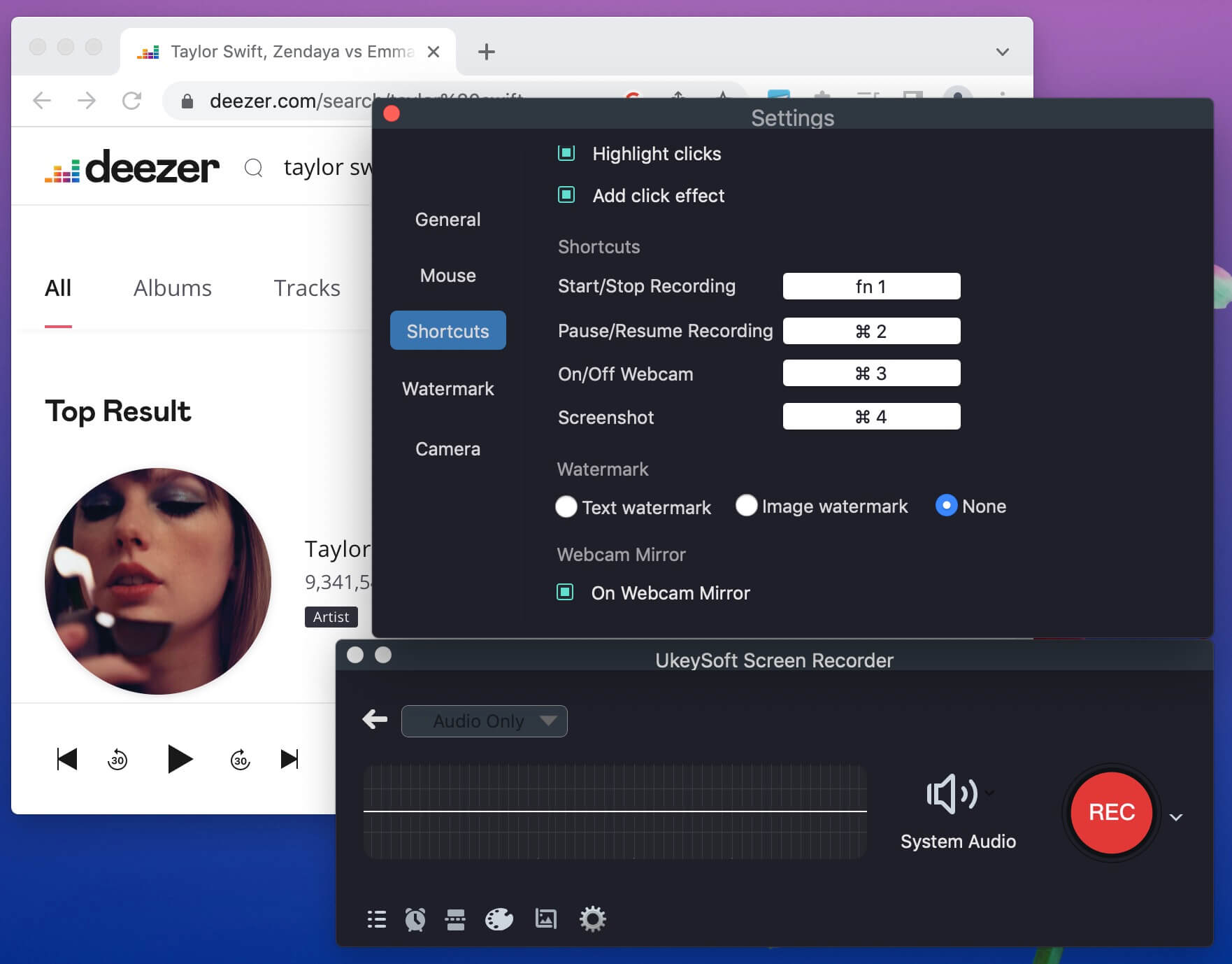
Krok 4. Nahrajte hudbu Deezer do MP3
Po dokončení všech kroků přehrajte libovolnou skladbu Deezer ve webovém přehrávači Deezer nebo v desktopové aplikaci Deezer a kliknutím na tlačítko „Nahrát“ spusťte nahrávání hudby po 3 sekundách odpočítávání současně.
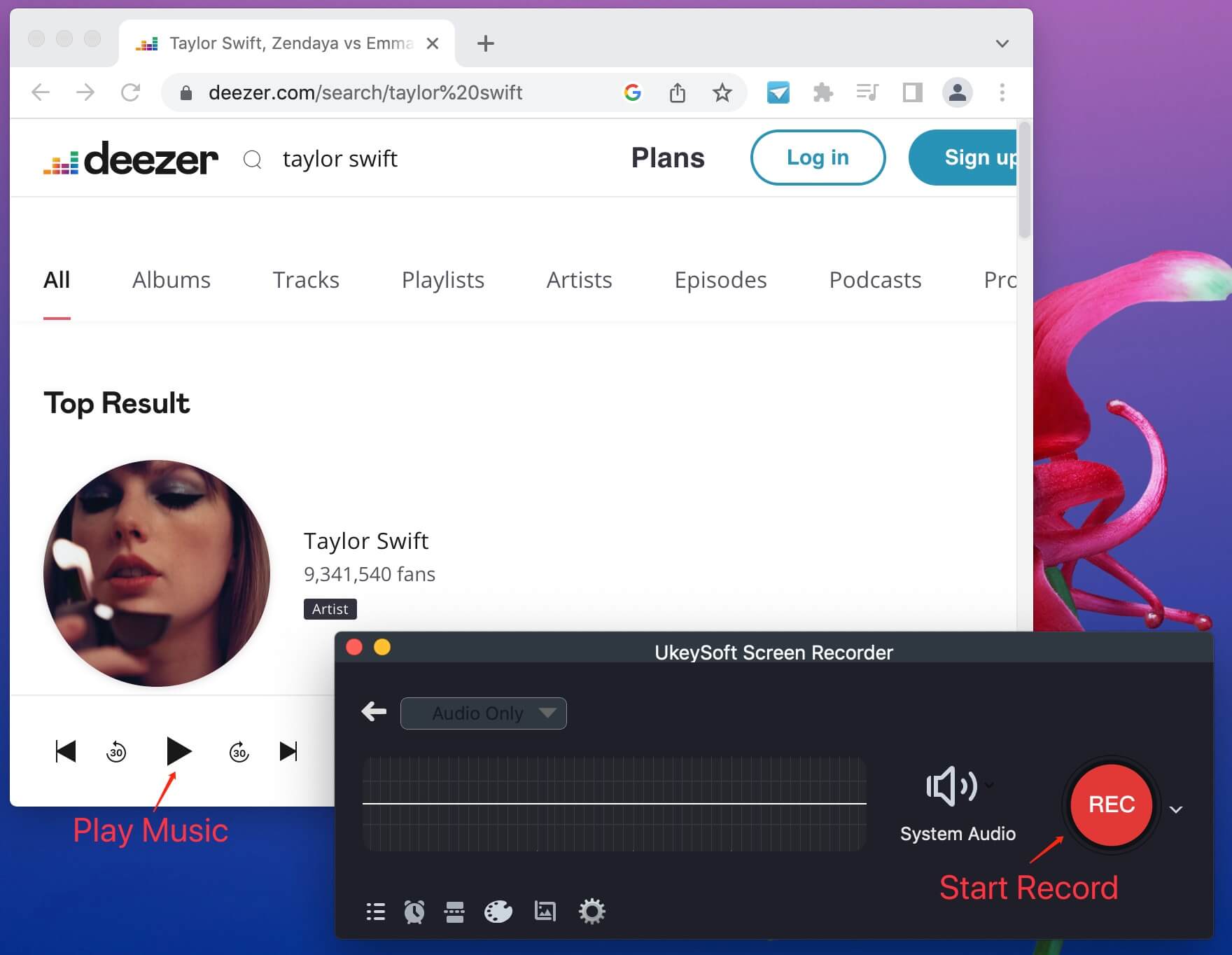
Poznámka: Nahrávání hudby můžete kdykoli zastavit kliknutím na tlačítko "Stop".
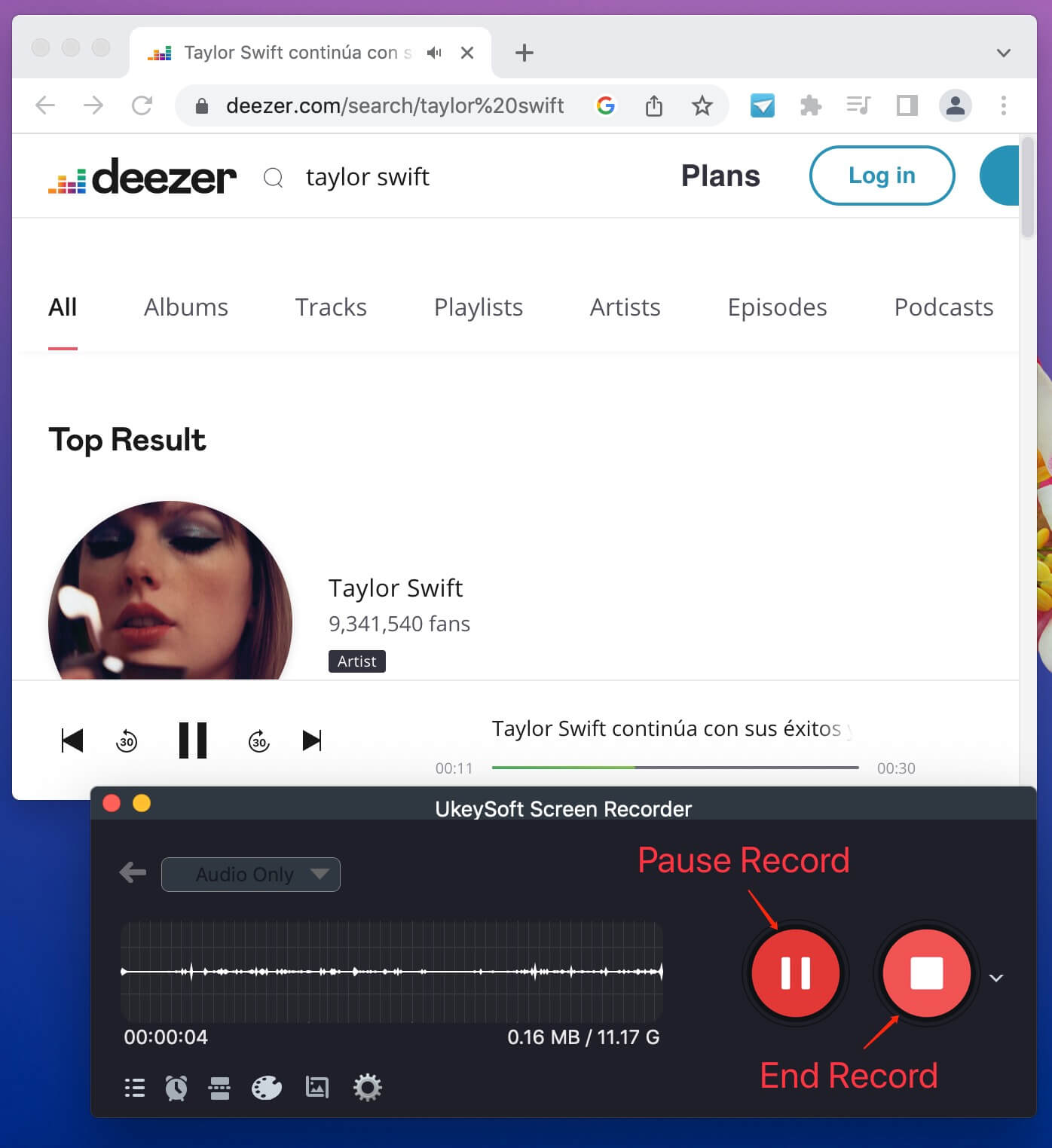
Krok 5. Získejte MP3 Deezer Music
Jakmile nahrávání skončí, klikněte na tlačítko "Historie" (tři vodorovné čáry) v levém dolním rohu a získejte všechny výstupní soubory MP3 Deezer Music.
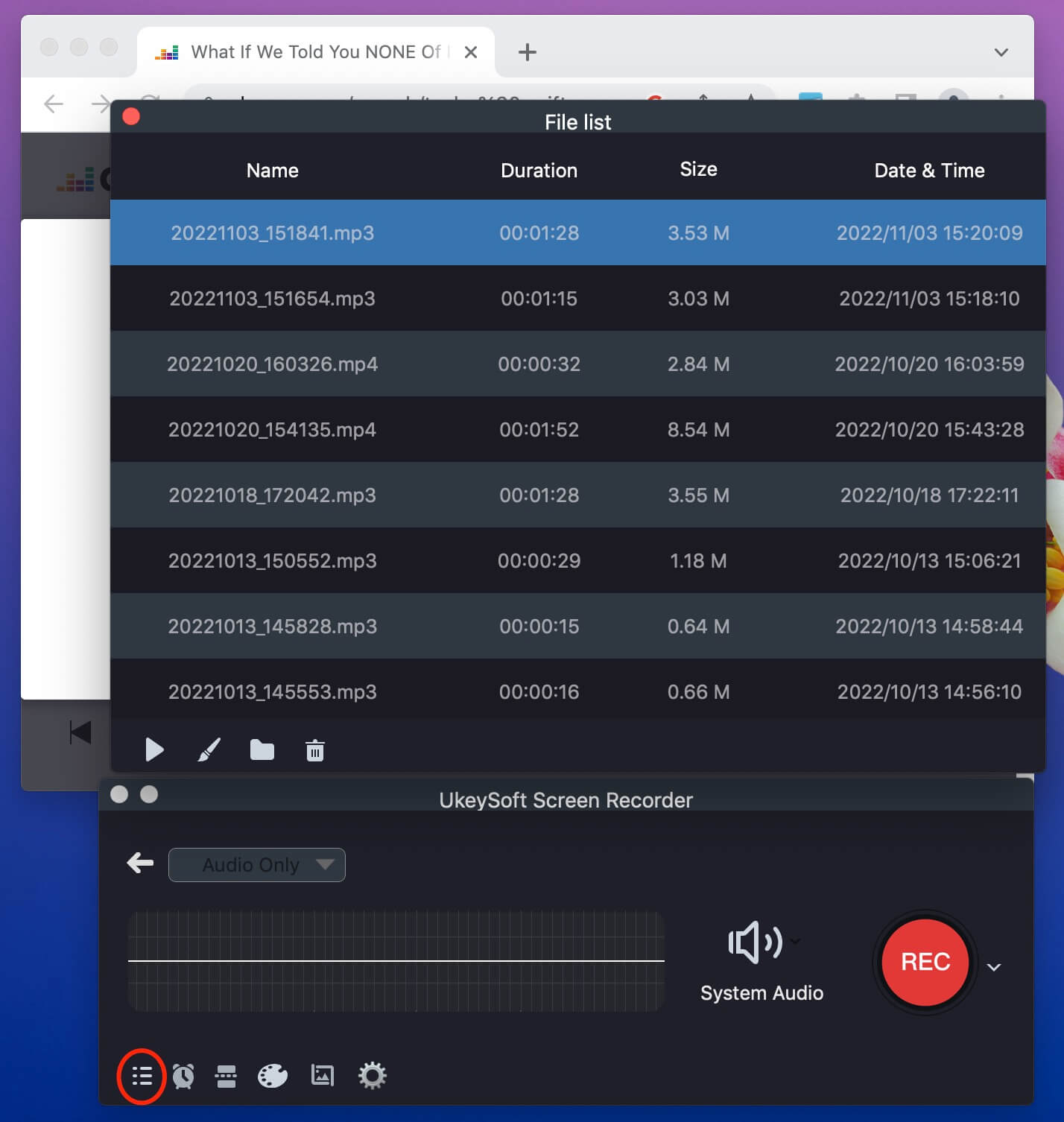
Po stažení hudby Deezer do formátu MP3 můžete tyto skladby MP3 z Deezer přenést do svého MP3 přehrávače pro offline poslech, jako je Sony Walkman, SanDisk, Zune, Apple iPod, Astell&Kern atd. Dále vás naučíme, jak přenést Deezer hudební soubory do MP3 přehrávače.
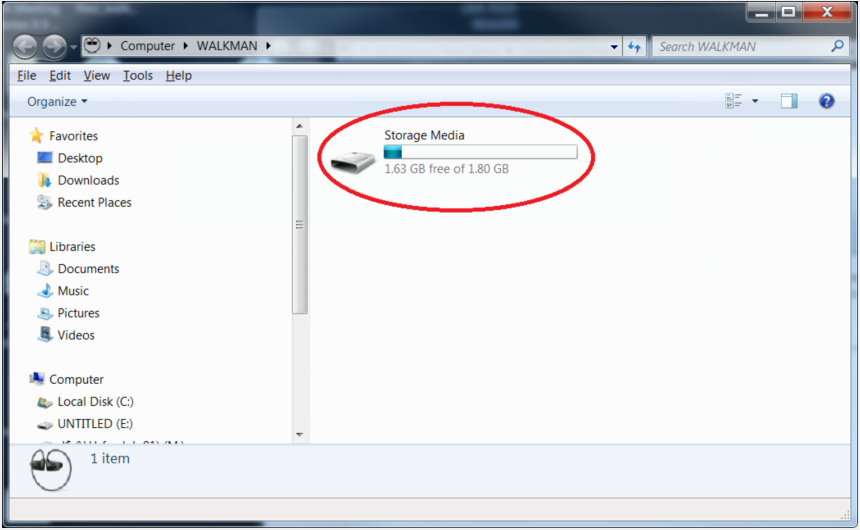
Krok 1. Připojte svůj MP3 přehrávač k počítači pomocí USB kabelu a počkejte, až bude rozpoznán.
Krok 2. Po rozpoznání otevřete okno Soubor a dvakrát klikněte na svůj MP3 přehrávač. Pro Mac klikněte na MP3 přehrávač na postranním panelu Finderu a poté klikněte na "Důvěřovat".
Krok 3. Otevřete výstupní složku, kde jsou uloženy stažené soubory MP3 Deezer.
Krok 4. Přetáhněte hudební soubory Deezer přímo do přehrávače MP3.
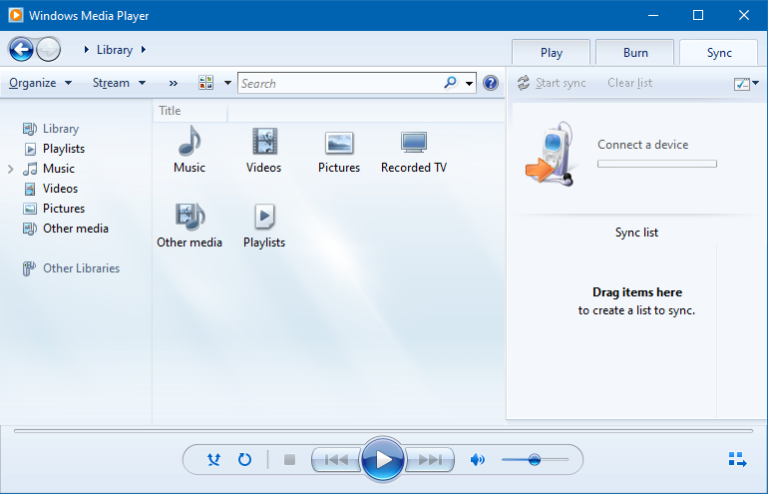
Krok 1. Spusťte na počítači Windows Media Player a poté připojte přehrávač Walkman k počítači pomocí kabelu USB.
Krok 2. Klikněte na "Sync" na kartě na pravé straně.
Krok 3. Přetáhněte skladby Deezer MP3 do „Seznamu synchronizace“ na pravé straně okna.
Krok 4. Klikněte na tlačítko „Start Sync“ pro synchronizaci skladeb Deezer do vašeho MP3 přehrávače.
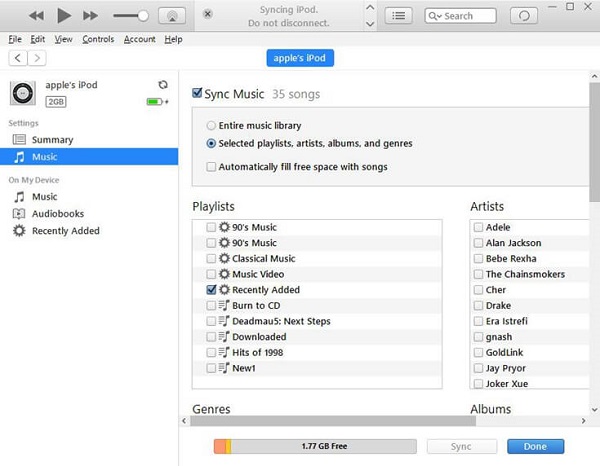
Krok 1. Nejprve otevřete iTunes a importujte stažené skladby Deezer MP3 do vaší knihovny iTunes.
Krok 2. Připojte svůj iPod Nano/Shuffle/Classic/Mini k počítači pomocí USB kabelu.
Krok 3. Klikněte na ikonu zařízení iPod a na levé straně klikněte na „Souhrn“.
Krok 4. Vyberte „Hudba“ > „Synchronizovat hudbu“ > „Nedávno přidané“ > „Použít“.
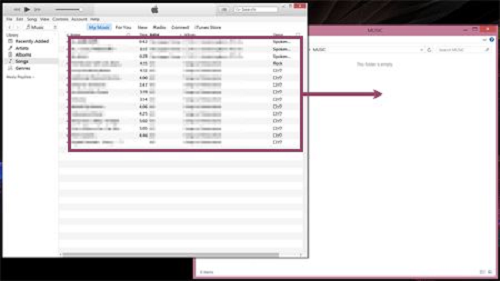
Krok 1. Spusťte iTunes, vytvořte nový seznam skladeb a poté do něj přetáhněte stažené skladby Deezer MP3.
Krok 2. Připojte přehrávač Sony Walkman, SanDisk nebo jiný MP3 přehrávač k počítači pomocí kabelu USB.
Krok 3. Otevřete složku „MUSIC“ na přehrávači Sony Walkman nebo jiném MP3 přehrávači.
Krok 4. Přetáhněte skladby Deezer z iTunes do složky „MUSIC“ vašeho MP3 přehrávače.
S účtem Deezer (bezplatným nebo placeným) mohou uživatelé přehrávat hudební skladby pouze v aplikaci Deezer nebo webovém přehrávači na podporovaných zařízeních. Je trochu obtížné najít MP3 přehrávač Deezer. Protože aplikace Deezer není dobře kompatibilní s většinou MP3 přehrávačů a většina MP3 přehrávačů nemá WiFi připojení. Ale nic není absolutní! Existuje nějaký MP3 přehrávač, který spolupracuje s Deezerem a umožňuje pohodlnější přehrávání hudby Deezer? Ano!
Zde je seznam některých MP3 přehrávačů s aplikací Deezer.
iPod Touch: 7. generace se systémem iOS 14.0 nebo novějším.
Walkman Sony: NW-A100, NW-A105, NW-A106, NW-A55 a NW-ZX500.
MP3 přehrávač SanDisk: SanDisk Clip Sport Go, SanDisk Clip Sport Plus a SanDisk Connect Wireless Stick.
FiiO: M11, M11 Pro, M15, M6, M6 Pro, M7 a M9.
MP3 přehrávač PECSU (Bluetooth USB, WiFi připojení, HiFi zvuk)
Astell & Kern (Od srpna 2021 však odstranila vestavěnou aplikaci Deezer APP.)
Hudbu Deezer můžete poslouchat na těchto kompatibilních MP3 přehrávačích s připojením WiFi. Pokud se přihlásíte k odběru Deezer Premium/Student/Family/HiFi, můžete si dokonce stáhnout hudební skladby Deezer a poslouchat je offline!
Q1. Je legální stahovat Deezer Music do MP3?
A1. Pro osobní použití můžete skladbu Deezer uložit do MP3.
Q2. Jak stáhnout Deezer Music do MP3?
A2. Deezer podporuje offline režim pro předplatitele hudby. A k hudbě máte přístup pouze v aplikaci Deezer. Pro pravidla chráněná autorskými právy není povoleno stahovat Deezer Music do MP3 oficiální cestou. Aby to fungovalo, musíte získat pomoc UkeySoft Deezer Music Converter nebo UkeySoft Screen Recorder prostřednictvím stahování/nahrávání Deezer Music do MP3.
Q3. Mohu přenést hudbu Deezer do přehrávače MP3?
A3. Absolutně. Poté, co získáte Deezer Music jako soubory MP3 prostřednictvím softwaru UkeySoft, můžete hudbu přenést do přehrávače MP3 pro offline poslech, ještě více mobilních zařízení, jako je pevný disk USB, karta SD, chytrá televize, chytré hodinky atd.
Na trhu je pouze několik MP3 přehrávačů kompatibilních s aplikací Deezer Music. Podrobný seznam si můžete prohlédnout výše. Co když ale používáte nekompatibilní MP3 přehrávač? Kvůli omezením DRM jsou vaše stažené hudební skladby Deezer soubory mezipaměti. Když je přesunete do svého MP3 přehrávače, nebudou rozpoznány. Nejlepším řešením je stáhnout nebo převést hudbu Deezer do formátu MP3. Tuto sílu můžete vyzkoušet UkeySoft Deezer Music Converter. Může vám pomoci stáhnout a převést veškerý hudební obsah ve vaší hudební knihovně Deezer a uložit jej jako místní soubory MP3 ve vysoké kvalitě. Tímto způsobem můžete snadno umístit hudbu Deezer na MP3 přehrávač pro offline poslech!
výzva: budete muset přihlásit se než budete moci komentovat.
Zatím žádný účet. Klikněte prosím zde registrovat se.

Nahrajte a zachyťte cokoli, co chcete na obrazovce počítače.

Užívejte si bezpečný a svobodný digitální život.
Užitečnost
multimédia
Copyright © 2023 UkeySoft Software Inc. Všechna práva vyhrazena.
Zatím bez komentáře. Řekni něco...